Markierungsimport und Markierungsassistent verwenden maschinelles Lernen, um Markierungen zu ermitteln, und bieten eine Möglichkeit, Zeichnungsrevisionen mit weniger manuellem Aufwand anzuzeigen und einzufügen.
Markierungen können als PDF-, PNG- oder JPG-Datei importiert werden und werden im Arbeitsbereich Band über die Zeichnung gelegt. Markierungen in der importierten Datei werden automatisch als MText, MFührungslinien und Revisionswolken identifiziert. Mit dem Markierungsassistenten können Sie die erkannten Markierungen als Geometrie in die Zeichnung einfügen.
Markierungsimport
Verwenden Sie die Option Markierungsimport, um eine markierte Version Ihrer Zeichnung über der ursprünglichen Datei zu platzieren, damit Änderungen an Ihrer Zeichnung leichter zu erkennen und zu integrieren sind. Wenn Sie beispielsweise eine PDF-Version Ihrer Zeichnung haben, der Text und Revisionsanmerkungen hinzugefügt wurden, verwenden Sie die Option Markierungsimport, um die überarbeitete Zeichnung über das Original zu legen. Wenn Sie eine gedruckte Version Ihrer Zeichnung haben, die handgeschriebene Revisionsanmerkungen enthält, können Sie alternativ ein Foto der gedruckten Version aufnehmen und es dann als JPG- oder PNG-Datei importieren.
Die importierte Datei wird automatisch über der Zeichnungsdatei in einem neuen Band platziert und ausgerichtet. Wenn die importierte Datei nicht korrekt ausgerichtet ist, können Sie sie manuell ausrichten, verschieben, skalieren oder drehen.
Beim Anzeigen importierter Markierungen können Sie die Hintergrundtransparenz ändern, um die Sichtbarkeit der importierten Markierung anzupassen.
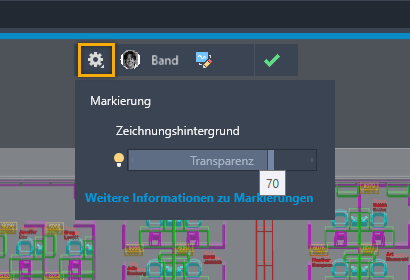
Markierungsassistent
Der Markierungsassistent erkennt Markierungen automatisch als Text, Führungslinien und Revisionswolken. Klicken Sie auf eine erkannte Markierung, und fügen Sie sie als MText-, MFührungslinien- oder Revisionswolkenobjekt ein. Sie können den Text vor dem Einfügen bearbeiten oder in die Zwischenablage kopieren.
So importieren Sie eine Markierung
- Klicken Sie auf . Finden
- Wählen Sie eine PDF-, PNG- oder JPG-Markierungsdatei zum Importieren aus.
Bei der Markierungsdatei kann es sich um eine digitale Kopie, ein Foto oder eine gescannte Version der ursprünglichen Zeichnung handeln.
- Sie können die Markierung verschieben, ausrichten, drehen oder skalieren, wenn die importierte Markierungsdatei nicht automatisch korrekt an der Zeichnung ausgerichtet wird.
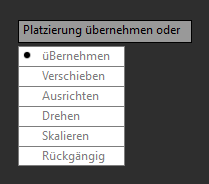
So verwenden Sie den Markierungsassistenten
- Aktivieren Sie nach dem Importieren einer Markierung bei geöffnetem Band die Befehle BANDHINTEN und MARKUPASSISTMODE.

- Klicken Sie auf eine erkannte Markierung.
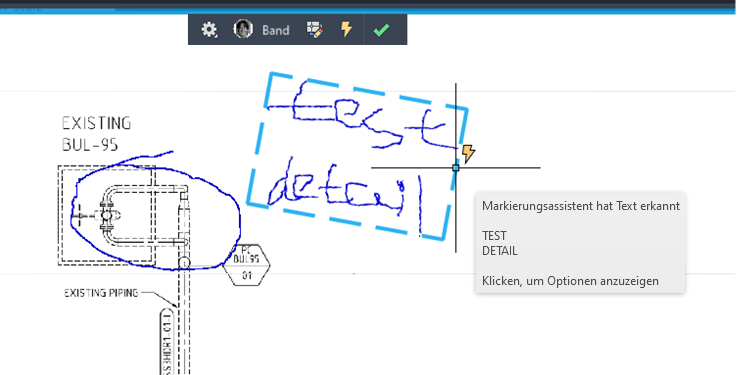
- Handelt es sich bei der erkannten Markierung um Text, können Sie das Objekt entweder als MText oder als MFührungslinie einfügen oder den Text in die Zwischenablage kopieren. Sie können den Text vor dem Einfügen bearbeiten.
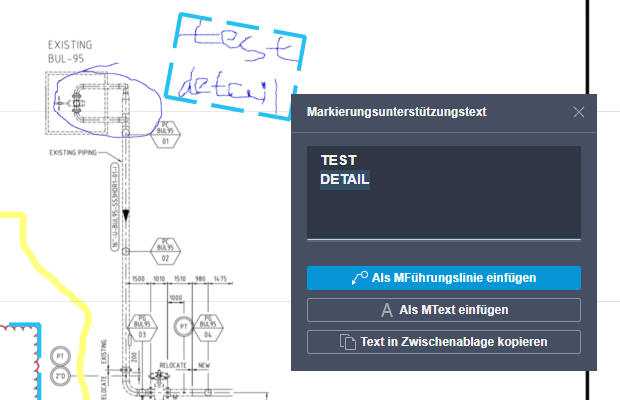
Durch Einfügen wird das Objekt als Geometrie zur Zeichnung hinzugefügt.
- Wenn das Markierungsobjekt als Revisionswolke identifiziert wurde, können Sie es als Revisionswolke einfügen.
Neue Befehle
MARKIERASSIST – Analysiert eine importierte Markierung und kann Ihnen helfen, Textbeschriftungen und Revisionswolken schneller und mit weniger manuellem Aufwand zu platzieren.
MARKIERIMPORT – Importiert eine markierte Zeichnung (Bild/PDF) direkt als neues Band in Ihre DWG-Datei.
Neue Systemvariablen
MARKUPASSISTMODE – Steuert, ob erkannte Markierungen hervorgehoben werden.
MARKUPPAPERDISPLAY – Gibt an, ob derzeit eine digitale Markierung aktiv ist.
MARKUPPAPERTRANSPARENCY – Steuert den Transparenzgrad, wenn eine digitale Markierung aktiv ist.